UltraISO — це одна з найвідоміших програм для запису дисків. Після завантаження та установки програми на вашому ПК стає актуальним питання, а як користуватися UltraISO. Тому ознайомлення з інструкцією по використанню UltraISO вам не завадить.
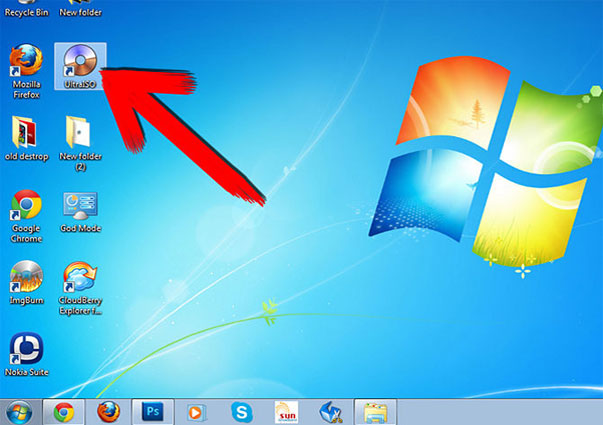
При користуванні UltraISO ви зможете записувати диски, редагувати або створювати їх образи; а, крім цього, емулювати роботу дисків і створювати завантажувальні флешки. Програмою підтримуються практично всі з найбільш популярних форматів образів дисків і практично всі основні типи оптичних носіїв.
Робоче вікно у програмі UltraISO поділене на 4 частини.
- У верхньому лівому відділі — інформація про спосіб/диску (деревоподібний список містяться папок).
- У верхньому правому — список файлів, які знаходяться в папці.
- У нижньому лівому — каталог HDD і CD/DVD приводів вашого комп’ютера.
- В нижньому правому — детальна інформація про наявні усередині папок файлах.
Зберігати дані на ваш носій за допомогою програми UltraISO буде зовсім не складно. Не важче, ніж, скажімо, у всім відомої програми Nero.
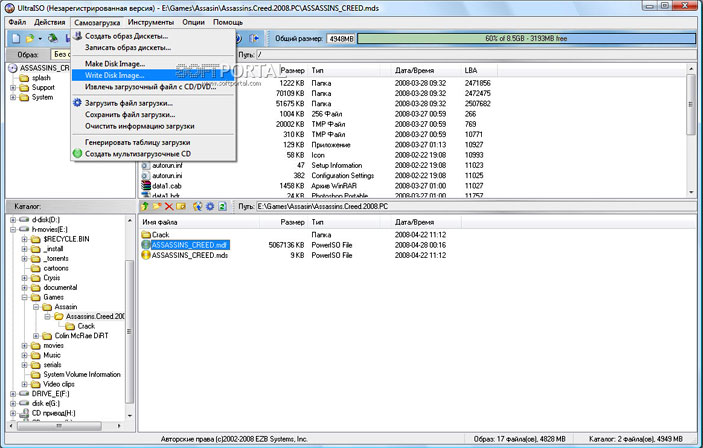
Користувач повинен лише помістити файли, які планується записати в проект, а після цього натиснути кнопку запису. Попередньо потрібно створити образ зберігається на комп’ютері папки. Для цього перенесіть обрані файли в праве верхнє вікно UltraISO, а далі вибирайте: «Файл» > «Зберегти як…»
Тепер образ можна перемістити на диск, вибравши такі дії: «Інструменти» > «Записати образ CD«. Перед цим потрібно визначити швидкість запису і деякі інші параметри.
Тепер подивимося, як створити образ диска CD/DVD. Спершу необхідно вибрати команду «Створити образ CD» (та ж вкладку «Інструменти»).
Відкриється нове вікно. Там виберіть привід, з якого хочете зробити образ. Тепер потрібно призначити шлях до папки, де образ буде збережений. Також ви зможете вибрати бажаний формат — небудь .ISO, або Alcohol, CloneCD та ін. Команда підтверджується за допомогою клавіші «Зробити».
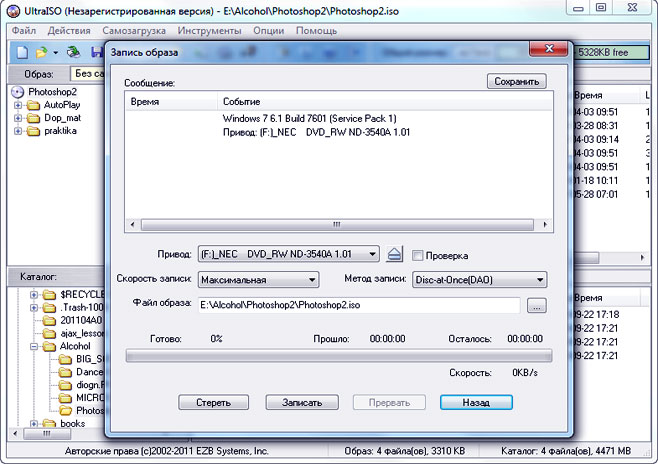
Як записати образ CD/DVD за допомогою UltraISO. Для того щоб скористатися цією функцією, також потрібно відправитися у вкладку «Інструменти» і вибрати пункт «Записати образ CD«. Вказуємо папку з файлом, який потрібно записати (з допомогою клацання по кнопці «…» праворуч від «Файл образу»). Вибираємо всі потрібні параметри, важливим буде метод запису — TAO (всього одну доріжку за прийом) або DAO (записати весь диск відразу). Якщо ви записуєте багатоваріантне завантаження диск, то краще використовувати низьку швидкість для більшої надійності.
А як створити завантажувальну флешку?
Для неї буде потрібен flash-накопичувач (практично будь-який) і образ інсталяційного диска .ISO форматі. Після приєднання накопичувача до вільного порту запустити UltraISO і відкривайте ISO-образ (Файл > Відкрити). Тепер перейдіть в меню «Самозавантаження», а далі пункт «Записати образ жорсткого диска». Виберіть з випадаючого списку літеру, яка відповідає flash-накопичувача, натискайте «Записати». Вся зайва інформація на флешці під час процедури буде видалена, тому всі інші флешки рекомендується заздалегідь! З пропонованих методів запису краще буде використовувати за умовчанням — «USB-HDD+».
Важлива і цікава особливість запису завантажувальної флешки з допомогою користуванні UltraISO — можливість створення кількох MBR-всього записів на одному носії. Тобто на одній флешці може знаходитися, якщо вистачає місця, відразу кілька завантажувальних записів Linux або Windows.
Висновок: UltraISO — хороший інструмент для будь-якої роботи, пов’язаної з образами дисків, продовжує правильно і планомірно розвиватися і в наші дні.


